Неке апликације за Виндовс омогућавају вам покретање више инстанциодмах. То је својеврсна карактеристика. Чест пример је ваш прегледач. Можете да отворите више прозора истог претраживача. У Цхроме-у се свака картица коју отворите третира као посебан процес. Исто тако и МС Ворд се понаша слично. Можете без проблема отварати и уређивати више докумената истовремено. Остале апликације попут апликације Спотифи или апликације Нетфлик подржавају само једном, и то с добрим разлогом. Оно што обе врсте апликација имају заједничко је да се могу наставити радити у позадини чак и након што их затворите. Ово није одлика. Или је апликација или Виндовс који се понаша. Вероватно да је то више проблем Виндовс-а. То можете решити тако што ћете напустити апликацију из Управитеља задатака или покренути наредбу за убијање свих инстанци апликације. Ево шта треба да урадите.
Убијте све случајеве апликације
За убијање свих инстанци апликације вам нису потребна административна права. Ово утиче само на тренутног корисника. Отворите оквир за покретање помоћу пречице Вин + Р на тастатури. Укуцајте следеће у оквир за покретање.
Taskkill /IM %ProgramName% /f
Замените% ПрограмНаме% именом програма у који желите да убијете све инстанце. На пример, ако желите да убијете Слацка, покрените команду;
Taskkill /IM slack.exe /f

Ово функционише и за десктоп и за УВП апликације. Ако се поступак апликације поклопи, ова наредба ће га и убити. Постоји само један улов са УВП апликацијама. Морате знати како се зове ЕКСЕ датотека. У већини случајева, као што је случај са Слацк-ом, апликација ЕКСЕ ће бити названа по апликацији. У другим случајевима, на пример када имате инсталирану апликацију Скипе Превиев, можда је мало тешко погодити назив датотеке ЕКСЕ.
Пронађите назив датотеке ЕКСЕ за УВП апликацију
Име је врло једноставноЕКСЕ датотека за УВП апликацију. Све што вам треба је руководилац задатака. Отворите управитеља задатака. Ако претпоставимо да већ постоји примера апликације, потражите је на картици Процеси.
Када пронађете поступак апликације, кликните десним тастером миша и одаберите „Својства“ из контекстног менија.

На картици Опћенито погледајте поље адресепоред иконе фасцикле. Овде можете видети пуно име пакета за апликацију. Бит пре верзије је оно што је релевантно. Да бисте напустили апликацију Прегледавање Скипе-а, потребно је да изађете откуцајте СкипеАпп.еке у оквир за покретање са остатком команде.
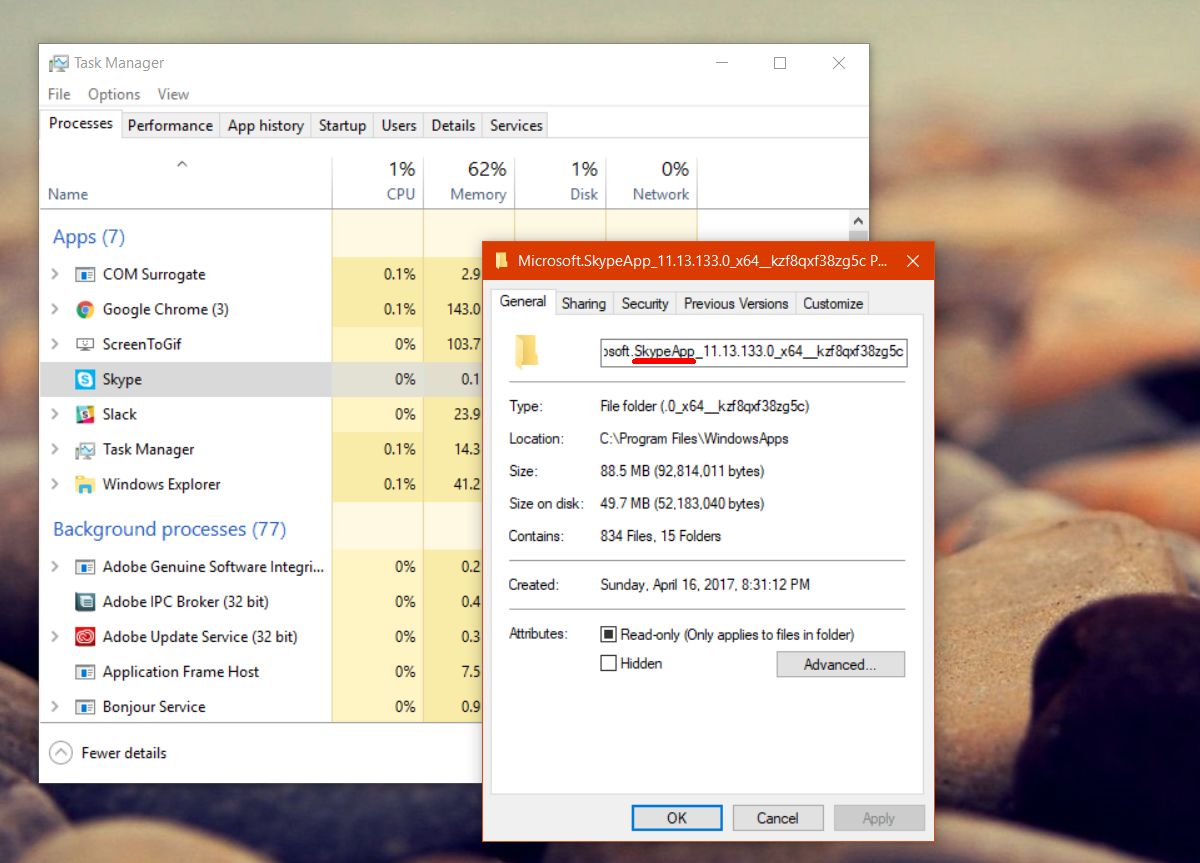
Као што смо рекли раније, то је проблем само акоапликација има и радну површину и УВП верзију. Остале апликације које би вам могле створити сличне сукобе су апликација ОнеНоте. Ако не желите да убијете све инстанце апликације, а само тражите начин за убијање окачених или неодговарајућих апликација, постоји и једноставна команда која то може да уради.

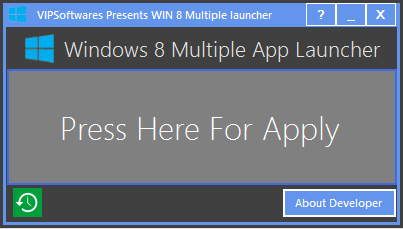



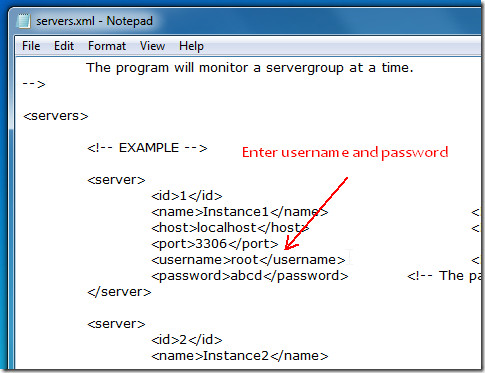







Коментари